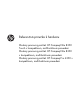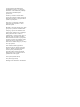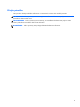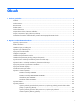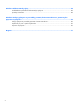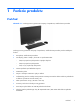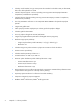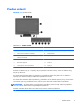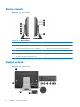Referenčná príručka k hardvéru Osobný pracovný počítač HP Compaq Elite 8300 Touch v kompaktnom, multifunkčnom prevedení Osobný pracovný počítač HP Compaq Elite 8300 v kompaktnom, multifunkčnom prevedení Osobný pracovný počítač HP Compaq Pro 6300 v kompaktnom, multifunkčnom prevedení
© Copyright 2012 Hewlett-Packard Development Company, L.P. Informácie obsiahnuté v tomto dokumente podliehajú zmenám bez predchádzajúceho upozornenia. Windows je ochranná známka alebo registrovaná ochranná známka spoločnosti Microsoft Corporation v Spojených štátoch a/alebo iných krajinách. Intel a Core sú ochrannými známkami spoločnosti Intel Corporation v USA a ďalších krajinách. Bluetooth je ochranná známka, ktorú vlastní jej majiteľ, a spoločnosť Hewlett-Packard Company ju používa na základe licencie.
O tejto príručke Táto príručka obsahuje základné informácie o možnostiach inovácie tohto modelu počítača. VAROVANIE! Takto vyznačený text naznačuje, že zanedbanie dodržiavania pokynov môže viesť k poškodeniu zdravia alebo smrti. UPOZORNENIE: Takto vyznačený text naznačuje, že zanedbanie dodržiavania pokynov môže viesť k poškodeniu zariadenia alebo strate informácii. POZNÁMKA: Takto vyznačený text poskytuje dôležité dodatočné informácie.
iv O tejto príručke
Obsah 1 Funkcie produktu ............................................................................................................. 1 Prehľad .................................................................................................................................. 1 Predné súčasti ......................................................................................................................... 3 Bočné súčasti .................................................................................
Príloha A Elektrostatický výboj .......................................................................................... 48 Predchádzanie poškodeniu elektrostatickým výbojom ................................................................. 48 Spôsoby uzemnenia ............................................................................................................... 48 Príloha B Pokyny týkajúce sa prevádzky počítača, bežná starostlivosť o počítač a jeho príprava na prepravu ...........................
1 Funkcie produktu Prehľad Obrázok 1-1 Osobný pracovný počítač HP Compaq v kompaktnom, multifunkčnom prevedení Osobný pracovný počítač HP Compaq v kompaktnom, multifunkčnom prevedení ponúka nasledujúce funkcie: ● Kompaktné, multifunkčné prevedenie ● LCD displej (1920 x 1080) v plnom HD a s podsvietením LED ◦ 58,4cm (23-palcová) uhlopriečka s optickým dotykom ◦ 58,4cm (23-palcová) uhlopriečka ◦ 54,6 cm (21,5-palcová) uhlopriečka ● Otočná podložka pod základňou stojana ● Nastaviteľný sklon ●
2 ● Voliteľný modul mSATA, ktorý je možné použiť ako zásobník cache alebo SSD pre Elite 8300, alebo ako druhú jednotku Pro 6300 ● Intel Q77 Express chipset – Intel vPro (Osobný pracovný počítač HP Compaq Elite 8300 v kompaktnom, multifunkčnom prevedení) ● Intel Q75 Express chipset (Osobný pracovný počítač HP Compaq Pro 6300 v kompaktnom, multifunkčnom prevedení) ● Dva sloty SODIMM s veľkosťou až 16 GB pamäte DDR3 SDRAM a dvojkanálová podpora pamäte ● Integrovaná grafika Intel ● Video výstupný ko
Predné súčasti Obrázok 1-2 Predné súčasti Tabuľka 1-1 Predné súčasti Súčasť Súčasť 1 Webová kamera s krytom pre súkromie (voliteľný) 7 Stlmenie reproduktora 2 Sústava dvoch mikrofónov (voliteľná) 8 Znížiť hlasitosť 3 LED kontrolka činnosti webovej kamery (pri voliteľných webových kamerách) 9 Zvýšiť hlasitosť 4 16:9 širokouhlý LCD displej s LED podsvietením 10 Stlmiť mikrofón 5 LED dióda napájania 11 Znížiť jas 6 Vysokovýkonné stereo reproduktory 12 Zvýšiť jas Dotknite sa oblasti i
Bočné súčasti Obrázok 1-3 Bočné súčasti Tabuľka 1-2 Bočné súčasti Súčasť Súčasť 1 LED kontrolka činnosti pevného disku 6 Optická jednotka typu Tray 2 Sada čítačky pamäťových kariet HP 6-v-1 (voliteľná) 7 Tlačidlo na vysunutie podávača optickej jednotky 3 (2) USB 3.
Tabuľka 1-3 Zadné súčasti Súčasť Súčasť 1 Prístupový panel 8 Konektor DisplayPort 2 Zarážky prístupového panela 9 Konektor pre gigabitové sieťové pripojenie (typ RJ-45) 3 Otvor pre bezpečnostný zámok 10 Linkový stereo výstup zvuku 4 Konektor napájania 11 Kryt zadného portu 5 (2) konektory myši a klávesnice PS/2 12 Sériový port (voliteľný) 6 (2) USB 2.0 porty 13 Bezpečnostná skrutka prístupového panela 7 (2) USB 3.
Prispôsobenie sklonu/otáčania základne Nakloňte počítač až 5 stupňov dopredu alebo až 20 stupňov dozadu a prispôsobte si ho podľa svojich preferencii. Obrázok 1-6 Nastavenie sklonu Základňa s možnosťou nastavenia sklonu/otáčania má na spodnej strane uloženú otočnú podložku, ktorá umožňuje otočenie počítača až o 360 stupňov smerom doľava alebo doprava tak, aby sa dosiahol čo najlepší uhol sledovania.
● naklonenie smerom dozadu až o +60 stupňov ● sklopenie o 30 stupňov od pracovnej plochy VAROVANIE! Ak je nainštalovaný stojan s nastavením výšky/náklonu, pred položením počítača kvôli údržbe najskôr uchopte displej za boky a vyvýšte displej do najvyššej polohy. Neskladajte počítač, keď je posuvný displej v nízkej polohe. Stojan sa môže náhle uvoľniť, čo by mohlo spôsobiť zranenia alebo poškodenie zariadenia.
2 Oprava a aktualizácia hardvéru Výstrahy a upozornenia Pred vykonaním inovácií si pozorne prečítajte všetky príslušné pokyny, upozornenia a výstrahy uvedené v tejto príručke. VAROVANIE! Postup zníženia rizika poranenia zásahom elektrickým prúdom, horúcimi povrchmi alebo požiarom: Odpojte napájací kábel z elektrickej zásuvky a vnútorné systémové súčasti nechajte vychladnúť skôr, ako sa ich budete dotýkať.
Ďalšie informácie Ďalšie informácie o vybratí a výmene hardvérových súčastí, programe Computer Setup a riešení problémov nájdete v príručke Maintenance and Service Guide (Príručka údržby a opráv) (len v angličtine) určenej pre váš model počítača na webovej lokalite http://www.hp.com. Inštalácia krytu pre zadný port 1. Uistite sa, že sú pripojené všetky káble. 2. Umiestnite kryt k počítaču (1), zoradením slotu na lankový zámok v kryte približne 12 mm (0,5 palca) pod slot pre káblový zámok na počítači.
2. Uchopte kryt zadného portu, potom ho potiahnite smerom dole a od počítača. Obrázok 2-2 Vybratie krytu zadného portu Pripojenie sieťového kábla 1. Ak je kryt zadného portu nainštalovaný, vyberte kryt. 2. Preveďte konektor napájania cez otvor v stojane, aby ste využili možnosť usporiadania káblov. 3. Zapojte sieťový kábel do konektora zdroja napájania na zadnej strane počítača (1). 4. Sieťovú vidlicu s troma kontaktmi zasuňte do elektrickej zásuvky (2). Obrázok 2-3 Pripojenie sieťového kábla 5.
6. Podržte kryt pomôcky pre usporiadanie káblov pod káblami, zarovnajte háčiky krytu s otvormi v stojane. Potom založte kryt a posuňte ho smerom dole. Obrázok 2-4 Inštalácia krytu pomôcky na usporiadanie káblov 7. Vráťte kryt zadného portu na svoje miesto. 8. Stlačte tlačidlo napájania na prednej strane počítača a zapnite ho. Odpojenie napájania 1. Vyberte z počítača všetky vymeniteľné médiá, napríklad disky CD alebo flash USB. 2.
(alebo iný stacionárny predmet) a druhý koniec kábla zasuňte do otvoru pre lankový zámok na počítači. Zaistite lankový zámok kľúčom. Obrázok 2-5 Inštalácia káblového zámku Inštalácia bezpečnostnej skrutky prístupového panela Môžete zabrániť v prístupe k vnútorným súčastiam zaistením prístupového panela. Priskrutkujte porušeniu odolnú Torx skrutku T15 cez ľavú západku prístupového panela, aby ste zabránili odstráneniu panelu.
Synchronizácia voliteľnej bezdrôtovej klávesnice alebo myši Voliteľná bezdrôtová klávesnica a myš sa pripájajú jednoducho. Jednoducho odsuňte ušká batérie na klávesnici aj na myši, aby ste aktivovali predinštalované batérie. Skontrolujte tiež, či je vypínač napájania na spodnej strane myši v polohe On (Zapnuté) (klávesnica nemá vypínač napájania). Potom zapnite počítač a synchronizujte ich tak, ako je popísané nižšie.
6. Stlačte a uvoľnite tlačidlo pripojenia na spodnej strane klávesnice. Modrá kontrolka LED na bezdrôtovom prijímači sa rozsvieti, keď počítač prijal príkaz na synchronizáciu a zhasne, keď je synchronizácia dokončená. Obrázok 2-8 Synchronizácia bezdrôtovej klávesnice alebo myši POZNÁMKA: Ak tento postup nefunguje, odpojte a opäť pripojte prijímač bezdrôtovej klávesnice a myši na zadnej strane počítača a potom klávesnicu a myš opäť synchronizujte.
Obrázok 2-9 Vybratie batérií z bezdrôtovej klávesnice Ak si želáte vybrať batérie z bezdrôtovej myši, demontujte dvierka priestoru pre batérie v spodnej časti myši (1) a vyberte batérie z priestoru pre batérie (2). Obrázok 2-10 Vybratie batérií z bezdrôtovej myši Pripojenie počítača k upínaciemu zariadeniu Počítač môžete odstrániť zo stojana a nainštalovať ho na stenu, rameno monitora alebo iného upínacieho zariadenia.
Osobný pracovný počítač HP Compaq Elite 8300 Touch v kompaktnom, multifunkčnom prevedení Osobný pracovný počítač HP Compaq Pro 6300 v kompaktnom, multifunkčnom prevedení Osobný pracovný počítač HP Compaq Elite 8300 v kompaktnom, multifunkčnom prevedení Rozmery počítača (bez stojana) Výška 387,1 mm 15,2 palca 367,4 mm 14,5 palca Šírka 561,9 mm 22,1 palca 521,9 mm 20,5 palca Hĺbka 65,0 mm 2,6 palca 65,0 mm 2,6 palca 6,63 kg 14,6 lb 7,88 kg 17,4 lb 100 mm x 100 mm 3,94 palcov x 3,94 palco
6. Stlačte uvoľňovacie tlačidlo (1) na spodnej časti stojana a vytiahnite zadnú časť stojana (2). Obrázok 2-11 Vybratie počítača zo stojana 7. Zatlačte podstavu stojana smerom dole (1) a uvoľnite záchytné skrutky zabezpečujúce stojan k jednotke (2).
8. Zodvihnite stojan smerom hore a preč od počítača tak, aby ste odkryli upínacie otvory VESA. Obrázok 2-13 Odstránenie stojana Počítač je teraz pripravený na pripojenie ku kompatibilným upínacím zariadeniam VESA. Obrázok 2-14 Upínacie otvory VESA Pripojenie druhého displeja Konektor DisplayPort na zadnej strane počítača vám k počítaču umožňuje pripojiť druhý displej. Ak pridávate druhý displej,ktorý je vybavený konektorom DisplayPort, video adaptér DisplayPort sa nepožaduje.
Ak chcete pripojiť druhý displej: 1. Vypnite napájanie počítača a druhého displeja, ktorý sa snažíte pripojiť k počítaču. 2. Vyberte kryt zadného portu počítača. 3. Ak váš druhý displej má konektor DisplayPort, pripojte kábel DisplayPort priamo medzi konektor DisplayPort na zadnej strane počítača a konektor DisplayPort na druhom displeji.
4. Ak váš druhý displej nie je vybavený konektorom DisplayPort, pripojte video adaptér DisplayPort ku konektoru DisplayPort na počítači. Potom pripojte kábel (VGA, DVI. alebo HDMI, v závislosti na vašej aplikácii) medzi adaptér a druhý displej. POZNÁMKA: Kryt zadného portu nemôže byť pri použití adaptéru DisplayPort nainštalovaný, ak sa predlžovací kábel DisplayPort nepoužíva v kombinácii s adaptérom. Obrázok 2-17 Pripojenie druhého displeja pomocou adaptéru DisplayPort 5.
● Jednotka pevného disku, jednotka typu Solid State alebo samo kódovacia jednotka ● Optická jednotka Obrázok 2-18 Umiestnenie interných súčastí Súčasť Súčasť 1 Optická jednotka 4 Pamäť 2 Pevný disk 5 Konektor SATA 3 Batéria Vybratie a vloženie pamäte Počítač obsahuje pamäťové moduly DDR3-SDRAM (Double Data Rate 3 Synchronous Dynamic Random Access Memory) typu SODIMM. Pamäťové moduly SODIMM Do pätíc pre pamäť na systémovej doske možno vložiť dva štandardné pamäťové moduly SODIMM.
Moduly DDR3-SDRAM typu SODIMM musia tiež: ● podporovať latenciu CAS 11 DDR3 1600 Mhz (časovanie 11-11-11) ● obsahovať povinnú špecifikáciu pamäte v súlade so štandardom organizácie JEDEC (Joint Electronic Device Engineering Council) Naviac, počítač podporuje: ● 1-GB, 2-GB a 4-GB pamäťové moduly bez podpory ECC ● jednostranné a obojstranné moduly typu SODIMM ● Moduly SODIMM vyrábané s x8 a x16 SDRAM; Moduly SODIMM vyrábané s x4 SDRAMs nie sú podporované POZNÁMKA: typu SODIMM.
Inštalácia modulu SODIMM Na systémovej doske sa nachádzajú dve pätice na moduly pamäte. Pre vybratie alebo vloženie pamäťových modulov: 1. Odstráňte z počítača všetky vymeniteľné médiá, napríklad disky CD alebo flash USB. 2. Cez operačný systém vypnite počítač a potom vypnite všetky externé zariadenia. 3. Odpojte napájací kábel z elektrickej zásuvky a odpojte všetky externé zariadenia.
7. Ak si želáte vybrať pamäťový modul, roztiahnite dve zarážky na oboch stranách modulu SODIMM (1), potom modul SODIMM z pätice vyberte (2). Obrázok 2-20 Vybratie pamäťového modulu 8. Ak si želáte pamäťový modul vložiť do pätice, zasuňte SODIMM modul do pätice pod uhlom cca 30° (1), a potom zatlačte SODIMM modul dole (2) tak, že zarážky ho zacvaknú na miesto. Obrázok 2-21 Inštalácia pamäťového modulu POZNÁMKA: Pamäťový modul možno nainštalovať len jediným spôsobom.
9. Ak chcete vymeniť prístupový panel, nastavte panel na zadnej strane počítača mierne nad stojan a posuňte ho na miesto smerom dole. Obrázok 2-22 Vloženie prístupového panela 10. Opätovné pripojenie kábla napájania a externých zariadení. 11. Zamknite prípadné zabezpečovacie zariadenia, ktoré boli uvoľnené pri vybraní prístupového panela. 12. Zapnite počítač. Počítač po zapnutí pridanú pamäť automaticky rozpozná. Výmena batérie Batéria sa nachádza na systémovej doske na pravej spodnej strane ventilátora.
POZNÁMKA: Životnosť batérie možno predĺžiť zapojením počítača do funkčnej elektrickej zásuvky so striedavým prúdom. Lítiová batéria sa spotrebúva len v prípadoch, keď počítač NIE JE zapojený do zdroja striedavého prúdu. HP odporúča klientom, aby recyklovali použitý elektronický hardware, originálne tlačové kazety a akumulátory spoločnosti HP. Viac informácii o recyklačných programoch nájdete na http://www.hp.com/recycle. 1. Vyberte z počítača všetky vymeniteľné médiá, napríklad disky CD alebo flash USB.
6. Posuňte západky prístupového panelu smerom k okrajom skrine. Potom zasuňte prístupový panel k hornej časti počítača, kým neskĺzne zo skrine. Obrázok 2-23 Vybratie prístupového panela Batériu je takto možné vidieť na pravej spodnej strane ventilátora. Obrázok 2-24 Nájdenie umiestnenia batérie 7. Zatlačením kovovej poistky, ktorá prečnieva nad okraj batérie, uvoľnite batériu z držiaka. Keď sa batéria vysunie, vytiahnite ju (1).
8. Pri vkladaní novej batérie zasuňte jeden okraj náhradnej batérie pod okraj držiaka kladne nabitou stranou nahor. Druhý okraj zasúvajte nadol, kým ho poistka nezaistí (2). Obrázok 2-25 Vybratie a výmena plochej batérie (typ 2) 9. Ak chcete vymeniť prístupový panel, nastavte panel na zadnej strane počítača mierne nad stojan a posuňte ho na miesto smerom dole. Obrázok 2-26 Vloženie prístupového panela 10. Opätovné pripojenie kábla napájania a externých zariadení. 11.
Výmena jednotiek Výmena jednotky pevného disku pomocou 3,5 palcovej jednotky pevného disku alebo jednej 2,5 palcovej jednotky Jednotka pevného disku sa nachádza za prístupovým panelom jednotky na ľavej strane počítača (pri pohľade zozadu). Jednotka je uložená vo vyberateľnej šachte. Ak sa rozhodnete nainštalovať voliteľnú 2,5-palcovú jednotku typu Solid State Drive (SSD) alebo vlastný šifrovací disk (SED), budete potrebovať adaptér jednotiek.
7. Vytiahnite západku, ktorá je vedľa spodnej strany šachty jednotky pevného disku zo šachty, aby ste ju uvoľnili. Potom zasuňte šachtu smerom k hrane skrine a zodvihnite ju. Obrázok 2-28 Vybratie klietky jednotky pevného disku 8. Zodvihnite západku na jednej strane šachty jednotky pevného disku a jednotku pevného disku vytiahnite zo šachty.
9. Odstránenie štyroch upevňovacích skrutiek z jednotky pevného disku. Nedemontujte modré gumové priechodky pod každou skrutkou. Obrázok 2-30 Vybratie montážnych skrutiek jednotky 10. Naskrutkovanie štyroch upevňovacích skrutiek do novej jednotky pevného disku. Nedemontujte modré gumové priechodky za každou skrutkou. Obrázok 2-31 Vloženie montážnych skrutiek POZNÁMKA: Ak sa rozhodnete nainštalovať voliteľnú 2,5-palcovú jednotku typu Solid State Drive (SSD) alebo vlastný šifrovací disk (SED), musíte 1.
11. Zasuňte novú jednotku pevného disku alebo adaptér pre voliteľnú 2,5-palcovú diskovú jednotku do šachty, kým nezapadne na miesto. Uistite sa, že konektor na jednotke pevného disku je pri otvore do šachty. Obrázok 2-32 Vloženie jednotky pevného disku do šachty pre jednotky 12. Ak je konektor pevného disku nasmerovaný k stredu skrine počítača, umiestnite šachtu jednotky pevného disku do skrine a posuňte ju smerom k stredu, kým nezapadne na miesto.
13. Ak chcete vymeniť prístupový panel, nastavte panel na zadnej strane počítača mierne nad stojan a posuňte ho na miesto smerom dole. Obrázok 2-34 Vloženie prístupového panela 14. Opätovné pripojenie kábla napájania a externých zariadení. 15. Zamknite prípadné zabezpečovacie zariadenia, ktoré boli uvoľnené pri vybraní prístupového panela. 16. Zapnite počítač.
6. Posuňte západky prístupového panelu smerom k okrajom skrine. Potom zasuňte prístupový panel k hornej časti počítača, kým neskĺzne zo skrine. Obrázok 2-35 Vybratie prístupového panela 7. Stlačte uvoľňovacie tlačidlo (1) na spodnej časti stojana a vytiahnite zadnú časť stojana (2).
8. Zatlačte podstavu stojana smerom dole (1) a uvoľnite záchytné skrutky zabezpečujúce stojan ku skrini(2). Obrázok 2-37 Odstránenie stojana 9. Zodvihnite stojan smerom hore a preč od počítača.
10. Odstráňte skrutku (1),ktorá sa nachádza v strede spodného panela a oddeľte spodný panel od skrine (2). Obrázok 2-39 Odstránenie spodného panela 11. Odstráňte skrutky, ktoré zaisťujú kovovú platňu k skrini počítača.
12. Posuňte kovovú platňu smerom doľava (1). Potom ju zodvihnite od skrine (2). Obrázok 2-40 Odstránenie kovového plechu 13. Vytiahnite západku, ktorá je vedľa spodnej strany šachty jednotky pevného disku zo šachty, aby ste ju uvoľnili. Potom zasuňte šachtu smerom k hrane skrine a zodvihnite ju.
14. Zodvihnite západku na jednej strane šachty jednotky pevného disku a jednotku pevného disku vytiahnite zo šachty. Obrázok 2-42 Vybratie jednotky pevného disku zo šachty 15. Odstránenie štyroch upevňovacích skrutiek z jednotky pevného disku. Nedemontujte modré gumové priechodky pod každou skrutkou. Obrázok 2-43 Vybratie montážnych skrutiek jednotky 16. Upevnite 2,5-palcové jednotky do jednotkového adaptéra.
17. Zaskrutkujte štyri upevňovacie skrutky do adaptéru jednotky, ktorý drží dve 2,5-palcové jednotky. Nedemontujte modré gumové priechodky za každou skrutkou. Obrázok 2-44 Vloženie montážnych skrutiek 18. Jednotku zasúvajte, kým nezapadne na svoje miesto. Uistite sa, že konektor na jednotke pevného disku sú pri otvore do šachty.
19. Ak je konektor pevného disku nasmerovaný k stredu skrine počítača, umiestnite šachtu jednotky pevného disku do skrine a posuňte ju smerom k stredu, kým nezapadne na miesto. Obrázok 2-46 Inštalácia klietky jednotky pevného disku 20. Pripojte kábel SATA k modrému konektoru SATA 1 a k napájaciemu konektoru vedľa konektoru SATA 1 na základnej doske.
21. Uistite sa, že nadmerná dĺžka kábla neprekáža a že káble ležia naprieč napájaním. Pripojte kábel k vrchnej jednotke. Obrázok 2-48 Pripájanie vrchnej 2,5-palcovej jednotky 22. Udržiavanie káblov naplocho, zarovnajte štyri otvorí v doske so štyrmi portami a nastavte kovovú platňu na skrini. Dosku pevne zasuňte smerom doprava, aby ste ju zabezpečili.
23. Zabezpečte kovovú platňu k skrini pomocou skrutiek, ktoré ste predtým odstránili. 24. Zasuňte spodný panel na skriňu (1) tak, aby ste pri tom zachytili háčiky spodnej hrany. Uistite sa, že montážne kolíky VESA vyčnievajú cez rohové otvory stredného štvorca a že stredový otvor je zarovnaný s otvorom pre skrutku. Obrázok 2-50 Vloženie spodného panela 25. Zabezpečte spodný panel ku skrini pomocou skrutiek (2).
26. Zapnite háčiky v hornej časti stojana v dvoch veľkých otvorov v hornej časti na spodného panela a znížite stojan na počítač. Obrázok 2-51 Vloženie stojana 27. Utiahnite záchytné skrutky, ktorými je stojan pripevnený k skrini. 28. Vyrovnajte vrch zadnej časti stojana so stojanom a zatlačte ho na miesto, postupujúc po stranách, kým nebude na mieste.
29. Ak chcete vymeniť prístupový panel, nastavte panel na zadnej strane počítača mierne nad stojan a posuňte ho na miesto smerom dole. Obrázok 2-53 Vloženie prístupového panela 30. Opätovné pripojenie kábla napájania a externých zariadení. 31. Zamknite prípadné zabezpečovacie zariadenia, ktoré boli uvoľnené pri vybraní prístupového panela. 32. Zapnite počítač. Vloženie optickej diskovej jednotky Jednotka optického disku sa nachádza nad jednotkou pevného disku na ľavej strane počítača (pri pohľade zozadu).
6. Posuňte západky prístupového panelu smerom k okrajom skrine. Potom zasuňte prístupový panel k hornej časti počítača, kým neskĺzne zo skrine. Obrázok 2-54 Vybratie prístupového panela 7. Zdvihnite výčnelok na zadnej strane krytu optickej diskovej jednotky, aby ste uvoľnili jednotku.
8. Odstráňte dva skrutky zabezpečujúce pripevnenie držiaka optickej diskovej jednotky k jednotke. Obrázok 2-56 Vybratie držiaka optickej diskovej jednotky 9. Pomocou dvoch skrutiek zabezpečte držiak optickej diskovej jednotky k novej jednotke.
10. Zarovnajte novú optickú diskovú jednotku s otvorom na strane počítača. Jednotku pevne zatlačte, kým nezapadne na svoje miesto. POZNÁMKA: Optickú diskovú jednotku je možné vložiť len jedným spôsobom. Obrázok 2-58 Inštalácia optickej diskovej jednotky 11. Ak chcete vymeniť prístupový panel, nastavte panel na zadnej strane počítača mierne nad stojan a posuňte ho na miesto smerom dole. Obrázok 2-59 Vloženie prístupového panela 12. Opätovné pripojenie kábla napájania a externých zariadení. 13.
A Elektrostatický výboj Výboj statickej elektriny z prsta alebo iného vodiča môže poškodiť systémové dosky alebo iné zariadenia citlivé na elektrostatický výboj. Poškodenie tohto typu môže skrátiť životnosť zariadenia. Predchádzanie poškodeniu elektrostatickým výbojom Ak chcete predísť poškodeniu elektrostatickým výbojom, dbajte na dodržiavanie nasledovných bezpečnostných opatrení: ● Nedotýkajte sa produktov rukami, prepravujte a skladujte ich v antistatických obaloch.
B Pokyny týkajúce sa prevádzky počítača, bežná starostlivosť o počítač a jeho príprava na prepravu Pokyny týkajúce sa prevádzky počítača a bežná starostlivosť Správne zostavenie a potrebnú starostlivosť o počítač zabezpečíte dodržaním nasledovných pokynov: ● Nevystavujte počítač nadmernej vlhkosti, priamemu slnečnému svitu a extrémnym teplotám. ● Počítač umiestnite na pevnú a rovnú plochu.
◦ Obrazovku utrite mäkkou a čistou antistatickou handričkou. Pri nadmernom znečistení použite 50/50 zmes vody a izopropyl alkoholu. Nastriekajte čistič na handričku a pomocou vlhkej handričky jemne utierajte povrch obrazovky. Nikdy nestriekajte sprej priamo na povrch obrazovky. Môže zatiecť za fazetku a poškodiť elektroniku. ◦ Príležitostne vyčistite všetky vetracie otvory nachádzajúce sa na stranách počítača.
Register B bočné súčasti 4 D ďalšie informácie 9 E elektrostatický výboj, predchádzanie poškodeniu 48 F funkcie klávesnica 5 prehľad 1 I inštalácia 2,5-palcová jednotka pevného disku, jedna 29 2,5-palcové jednotky, dva 33 3,5-palcová jednotka pevného disku 29 batéria 25 bezpečnostná skrutka prístupového panela 12 druhý displej 18 lankový zámok 11 optická jednotka 44 pamäť 23 J jednotka pevného disku, výmena 29 K klávesnica bezdrôtové synchronizovanie 13 funkcie 5 vybratie batérií 14 kryt zadného portu i